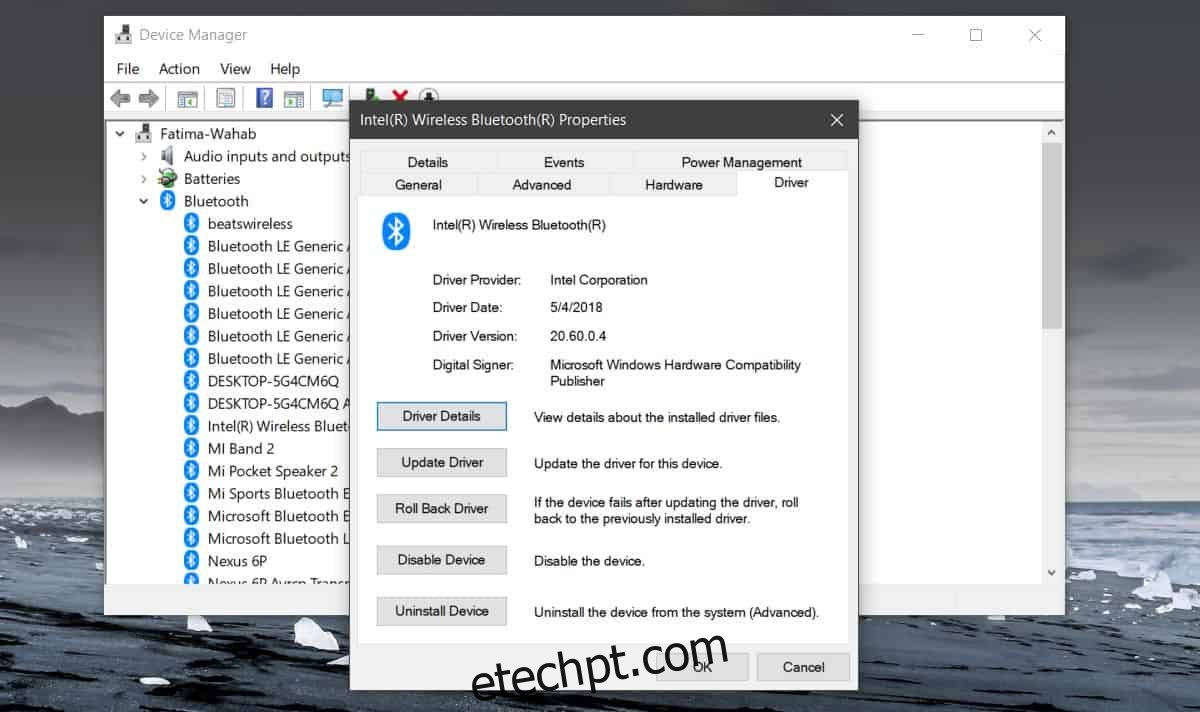Os BSODs eram praticamente um recurso no Windows 10 quando foi lançado pela primeira vez. Eles se tornaram um pouco raros, mas isso não significa que você não verá um BSOD. Parece haver um bug que, quando você desliga o Bluetooth, seu sistema trava. Este bug é resultado de um problema de driver, então aqui está a correção.
ALERTA DE SPOILER: Role para baixo e assista ao tutorial em vídeo no final deste artigo.
Como esse é um problema de driver, você terá que reverter o driver ou atualizá-lo. Não podemos dizer com certeza o que você precisa fazer, pois no sistema em que testamos essa solução, o bug apareceu do nada. Não houve atualizações do sistema, então nada mudou e o driver Bluetooth não foi atualizado. O que funcionou foi atualizar o driver, mas para alguns usuários, uma reversão pode ser o que está em ordem.
BSOD ligado Bluetooth desligado
Você precisa atualizar ou reverter o driver. Ative o Bluetooth. Abra o Gerenciador de dispositivos e expanda o grupo de dispositivos Bluetooth.
Procure o seu chipset Bluetooth. Deveria ser chamado de algo como Intel Wireless Bluetooth. Clique com o botão direito do mouse e selecione Propriedades no menu de contexto. Na janela Propriedades, vá para a guia Driver.
Se a opção Reverter driver estiver habilitada, clique nela e volte para uma versão mais antiga do driver Bluetooth. Depois de revertido, reinicie o sistema e desligue o Bluetooth. Se você ainda obtiver o BSOD, talvez seja necessário atualizar o driver.
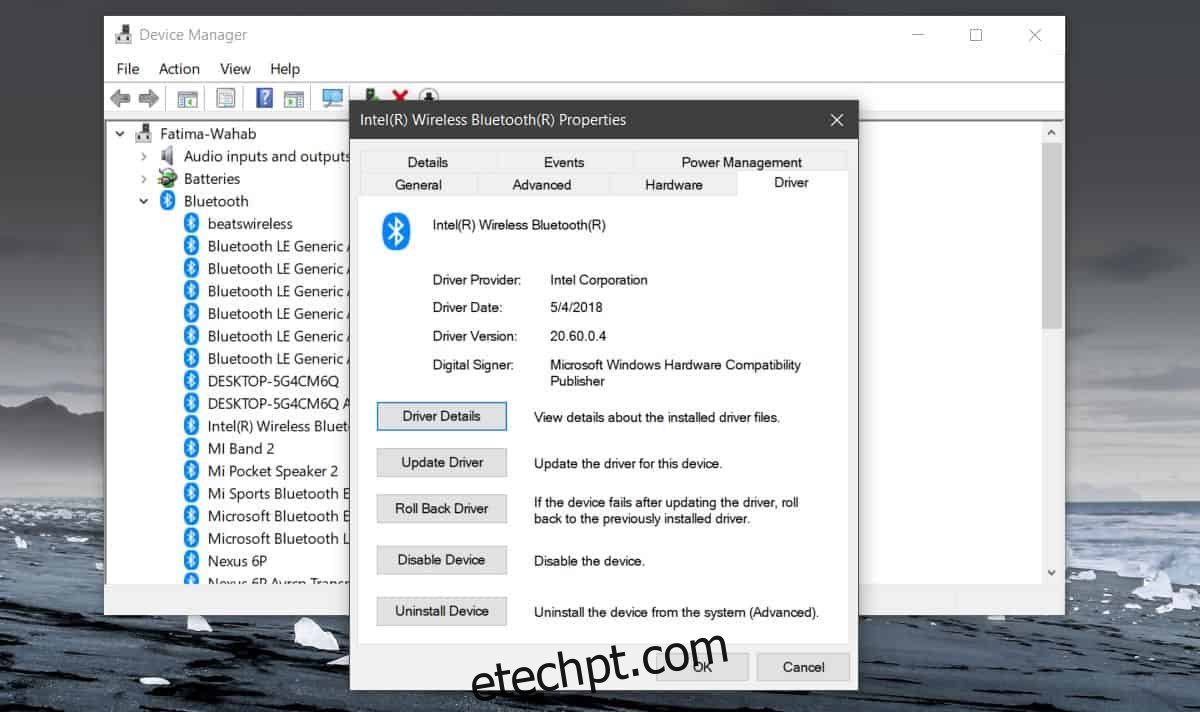
O processo é quase o mesmo. Abra o Gerenciador de dispositivos, expanda os dispositivos Bluetooth, clique com o botão direito do mouse no chipset Bluetooth e selecione Propriedades no menu de contexto. Na janela Propriedades, vá para a guia Driver e selecione Atualizar driver. Selecione a opção ‘Pesquisar automaticamente por software de driver atualizado’ e ele procurará atualizações disponíveis. Se encontrá-los, permita que instale o driver atualizado e reinicie o sistema.
Isso deve corrigir o BSOD. Se isso não acontecer, verifique se você instalou recentemente uma atualização do Windows 10. Se você tiver, é uma boa ideia revertê-lo e atrasar as atualizações até que a próxima grande seja lançada.
Caso não haja nenhum driver para o qual reverter e também não haja uma versão atualizada disponível, talvez seja necessário procurar manualmente uma versão de driver mais antiga. Um bom lugar para procurar é o site do fabricante do seu laptop. Depois de encontrá-lo, você precisará primeiro desinstalar o driver atual e depois instalar o que você baixou.